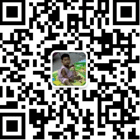tmux是一个可以让人们通过一个窗口操作多个会话的工具,对于经常操作 Linux 系统的同学来说,绝对是一款提升工作效率的利器,下面为大家讲解一下Linux下安装并使用tmux具体方法。
# 安装Mac OS X下遗失的包管理Homebrew $ ruby -e "$(curl -fsSL https://raw.githubusercontent.com/Homebrew/install/master/install)" # 安装神器Tmux $ brew install tmux # 启动Tmux $ tmux # 关闭Tmux $ ctrl + d # 或退出 $ exit tmux有三个基本概念:会话(Session),窗口(Window)和面板(Pane)。当你输入tmux后,tmux实际做的事是首先创建一个会话(Session),然后在这个会话中创建一个窗口,你可以继续创建多个窗口(Window),每个窗口初始只包含一个面板,继续分屏后,会出现多个面板(Pane) 你在其中看到的终端实际上都属于tmux的某个面板
更进一步讲,Session可以包含多个Window,每个Window又可以包含多个Pane
所有快捷键的执行方式:
按下control + b两个按键组合,然后松开control + b(为了告诉Tmux我要用Tmux的快捷键了), 然后在按快捷键触发各种行为。
例如: C-b ?的执行过程为按下control + b两个按键组合, 然后松开control + b, 然后在按’?’键, 会显示所有快捷键的列表。
Window操作
Pane操作
Session操作
# 创建一个新的session $ tmux new -s # 在当前session中创建一个新的Session, 并保证之前session依然存在 # C-b : 然后输入下面命令 new -s # 进入名为test的session $ tmux attach -t test 美化Tmux
使用gpakosz的Tmux配置进行美化。
优点
安装使用
$ cd $ rm -rf .tmux $ git clone https://github.com/gpakosz/.tmux.git $ ln -s .tmux/.tmux.conf $ cp .tmux/.tmux.conf.local .
本文来源:www.lxlinux.net/5060.html,若引用不当,请联系修改。
服务器购买/咨询热线:15637009171或15617636856
本文链接:http://www.sqxnmj.com/jishuzhichiyuweihu/79133.html